Бесплатные Photoshop плагины, которые могут оказаться полезными
Adobe Photoshop – веб-дизайнеры не могут работать без него. Он стал намного лучше, после того как обновился до Creative Cloud. Есть множество плагинов, которые вы можете скачать бесплатно, улучшить вашу работу с программой и сэкономить время.
Как использовать Photoshop Плагины?
- Скачать последнюю версию Adobe Extension Manager и установить его
- Двойным щелчком мыши открыть плагин Photoshop (.zxp), который вы скачали
- Adobe Extension Manager будет запущен и автоматически установит плагин. Альтернативный способ: запустите Adobe Extension Manager и нажмите на кнопку “Установить” в верхней части панели, найдите и выберите ваш плагин.
- Используйте плагин, выбрав в меню: Window> Extensions> имя плагина
Удобные линии разметки


С GuideGuide очень удобно создавать и управлять линиями разметки. Точные столбцы, строки, центральные и базовые линии могут быть созданы на основе вашего документа или щелчком кнопки. Часто используемые наборы могут быть сохранены для повторного использования. Сетки могут использовать несколько видов измерений. (Photoshop CS5 +)
Уменьшение шума изображения


Neat Image является фильтром изображения для уменьшения шума и зернистости фотографических изображений, полученных с помощью цифровых камер и сканеров. Photoshop CS 5+ для ПК и CS3 + для Mac.
Выбор веб шрифтов




Плагин веб-шрифтов позволяет работать с теми же шрифтамиов, которые вы будете использовать в ваших веб-проектах. Вы получите доступ к тысячам веб-шрифтов, включая шрифты Google. Photoshop CS5 +. Вы должны зарегистрироваться, чтобы использовать это.
Создание тени


Генератор длинной тени является расширением для фотошопа, с помощью которого вы можете создать длинную тень одним щелчком мыши! Вы можете отрегулировать длину тени или непрозрачность. Photoshop CS6 +.
Бесплатный векторный набор иконок 1: BlendMe.in


При использовании BlendMe.in вы можете не выходя Photoshop или Illustrator найти тысячи активов, в том числе популярные наборы иконок. Photoshop CS6 +, и вы должны зарегистрироваться. Все наборы имеют лицензию CC BY 3.0 .
Бесплатный векторный набор иконок 2: flaticon
![]()
![]()
Вы можете использовать flaticon плагин для того, чтобы не выходя из рабочей среды быстро найти иконки, необходимые для вашего дизайна. Photoshop CS5 +. Все активы имеют лицензию CC BY 3.0 .
Доступ к рынку творчества


Мгновенный доступ к избранному дизайну от творческого рынка Adobe Extension, не покидая своих приложений, таких как Photoshop, Illustrator или InDesign. Вы получите доступ к новым бесплатным графикам, шаблонам, шрифтам, кистям, дополнениям и многому другому.
Blots 2.2


Blots 2.2 позволяет рисовать водную рябь для получения бесшовных текстур.
скачать
Kaleidoscope 2.1


Kaleidoscope 2.1 создает настраиваемые калейдоскопические узоры.
скачать
Water Ripples


Water Ripples — тут все понятно. Генерирует круги на воде. Разные и настраиваемые.
скачать
Absolute Color 1.1


Absolute Color 1.1 – плагин базируется на разделенном на 6 секторов спектре. Выберите один из них, чтобы ограничить им цвета вашего изображения.
скачать
Craquelure 3D


Craquelure 3D – задаем изображению текстуру холста в различных узорах, размерах и т. д.
скачать
virtualPhotographer


virtualPhotographer сделает из вашего изображения качественное фото. Все благодаря множеству различных автонастроек настроек (фокус, цветность, контраст, зернистость и пр.)
скачать
AlphaWorks


AlphaWorks быстро убирает белый или черный цвет из изображения.
скачать
Face Control


Face Control – плагин, меняющий выражение и черты лица.
скачать
Сircle to square


Сircle to square превращает круглые вещи в квадратные.
скачать
Noise Reduction


Noise Reduction мягенько убирает зернистость.
скачать
Perfect Effects 4 Free


Perfect Effects 4 пачка бесплатных эффектов для обработки фотографий.
скачать (необходима регистрация)
Luce


Luce плагин для генерации лучей света. Позволяет «умно» и «подробно» работать с источником света.
скачать
3D Shadow


3D Shadow — 3D-тени с кучей настроек.
скачать
Eraser Classic


Eraser Classic стирает из изображения выбранный цвет. Все просто: выбираем оттенок пипеткой, настраиваем tolerance и прочие нюансы.
скачать
Grain Natural 2


Grain Natural 2 позволяет генерировать зернистость.
скачать
Lens Correction
Этот плагин исправляет бочкообразные и подушкообразные дисторсии. Перемещайте ползунки налево, чтобы исправить бочкообразную дисторсию, и вправо, чтобы – подушкообразную. Не работает на Мас. скачать >>





Local Contrast Enhancement
Этот плагин увеличивает контрастноть изображения. Содержит доволбно большое количество настроек, очень удобен и легокв использовании. Позволяет получать хороший результат (см. рисунок). Не работает на Мас. скачать >>







Luce
Luce добавляет лучи света на изображение. Довольно большое количество параметров позволяет получать много различных вариантов. скачать >>





Mosaic
Mosaic придает вашей фотографии вид мозаичной плитки. Большое количество позволяет получать бесконечное число вариантов мозаики. Совместим с Мас и РС. скачать >>











Perspective Transformations
Иногда невозможно оптимальный угол при фотографировании, например, зданий и фотографии получаются с испорченной перспективой. Но с помощью этого фильтра можно попятаться исправить перспективу на уже уже сделанной фотке. Этот фильтр можно применить и для противоположных целей – исказить нормальную переспективу, для каких-нибудь художественных целей. скачать >>













Smart Refinement
Smart Refinement. Этот плагин усиливает резкость фото, изменяет глубину резкости (DOF) и уменьшает шум и пыль на изображении. Не работаем на Мас. скачать >>



Soft Focus
Этот плагин создает эффект “мягкого фокуса” на фотографии, который часто применяется в портретной съемке. С помощью ползунков можно управлять степенью воздействаия фильтра на фото. Не работаем на Мас. скачать >>



Color Replacer
Color Replacer. Этот фильтр выполняет функции замены цвета в фотографии. Подобен Фотошоповской команде Replace Color, но более гибок. Поэтому, возможно слегка окрасить серые области произвольным цветом (см. фото внизу), что может быть полезно для восстановления цвета в пересвеченных областях фотографии. скачать >>







Eraser Classic
Eraser Classic позволяет удалять любой выбранный цвет в изображении (можно его задать как цифрами, так и воспользоваться пипеткой). Например, если использовать пипетку, то надо всего лишь её активировать, ткнуть в соответствующий цвет непосредственно в окне предварительного просмотра изображения, и отрегулировать допустимое отклонение от выбранного цвета. Не работает на МАС. скачать >>







Face Control
Face Control позволяет вам изменять выражения лица людей на цифровых фотографиях. Очень удобная в работе программа. Можно использовать как человеческое лицо, так и морду животного или даже инопланетное лицо или чего у них там :). Работает только с РС. скачать >>



Fine Threshold
Fine Threshold. В отличие от традиционной команды Фотошопа для получения пороговых значений, Fine Threshold позволяет получать их быстро и с возможностью использования anti-aliase (т.е. с гладкими и в тоже время острыми краями). Он находит края даже у сильно размытого изображния (см. пример с крестом внизу). Работает только с РС. скачать >>











Gradient Blur
Этот плагин применяет градиентое размытие к фотографии, что позволяет привлечь внимание к основному предмету на фото. Есть возможность управлять этим градинтом, его типом, Режимом Смешивания и т.д. скачать >>



Бесплатные плагины для программы Фотошоп

Очень интересный плагин для Adobe Photoshop от разработчика Topaz Labs. Основное его применение — художественная обработка фотографий и придание им уникальности, благодаря изменению ряда основных параметров. Лёгкость использования плагина, а также возможность автоматической обработки, делает Topaz Adjust поистине уникальным в своём роде. Добившись интересного эффекта, Вы сможете сохранить его в виде пресета, для дальнейшего использования. Благодаря плагину Вы также сможете создавать чудесные HDR изображения.

Замечательный Фотошоп плагин Topaz DeNoise от профессиональной команды Topaz Labs. Плагин необходим в первую очередь для фотографов, которым необходимо улучшить свои работы. Topaz DeNoise является лучшим инструментом для шумоподавления, так как использует в своей работе лучшие на сегодняшний день технологии и алгоритмы по борьбе с цифровыми артефактами. С помощью встроенных фильтров достаточно быстро и качественно корректируются изображения в зависимости от начального качества картинки. Многоуровневая обработка приводит к полному удалению шумов на фотографиях, при этом не ухудшив качество и сохранив мелкие детали исходного изображения.

Отличный Фотошоп плагин Topaz Detail от профессиональной команды Topaz Labs. Плагин предназначен для повышения чёткости фотографий, увеличения детализации цифровых изображений и избавления от цветовых артефактов. В данной разработке реализованы передовые алгоритмы обработки изображений, позволяющие эффективно повышать качество фотографий. Плагин в основном рассчитан на профессиональных фотографов, но и для простых фотолюбителей он также будет полезен. Потратив всего несколько минут и настроив основные параметры, в дальнейшем можно легко избавляться от различных ореолов и других цветовых шумов. Плагин достаточно легко встраивается в любую современную версию программы Фотошоп.
6 плагинов для Photoshop, которые сэкономят ваше время (и нервы)
Adobe Photoshop – культовое программное обеспечение, сформировавшее современный мир графического дизайна.
К сожалению, сильная сторона Photoshop – огромный список функций и возможностей – может стать его слабостью, когда речь идёт о рациональной организации рабочего процесса.
К счастью, для Photoshop создано достаточно дополнений, которые помогают сократить число действий, необходимых для выполнения типовых операций. В этой статье мы обсудим пять плагинов, которые могут существенно сэкономить ваше время и избавить вас от ежедневной рутины.
Приступим.

Первый плагин, который мы рассмотрим, называется Renamy и предназначен он для проведения массовых операций с названиями слоёв (layers).
Для начинающих дизайнеров назначение этого плагина может показаться надуманным. Но в сложных проектах с десятками и сотнями слоёв Renamy может стать настоящим спасителем.
Renamy позволяет переименовать несколько слоёв одним действием. Более того, он может осуществлять операции поиска и поиска с заменой прямо в названиях слоёв. Например, если вы хотите создать серию зелёных слоёв путём дупликации уже имеющихся красных, вот как просто это можно сделать:

Авторы Renamy даже включили в свой плагин функцию автозаполнения. Начните печатать, и Renamy услужливо подскажет вам продолжение из списка введённых ранее слов. Это помогает сохранять постоянство в названиях слоёв и избавляет от опечаток.
Возможно, помимо названий слоёв вас интересует также порядок их взаимного расположения. Renamy поможет вам и с нумерацией слоёв.
Renamy доступен как для Windows, так и для MacOS. Цена плагина – $9,99, и надо сказать, что он более чем стоит своей цены. Есть также и бесплатная версия, но в ней не хватает некоторых полезных возможностей.

Pixel2Vector – скромный, но полезный плагин от Orange Box, который поможет вам экспортировать почти любой ваш проект в векторный формат.
Все ваши действия кистью или карандашом автоматически преобразуются в линии векторного рисунка. Что особенно впечатляет, это делается одним кликом мыши.
Pixel2Vector сохранит ваш рисунок со всеми контурами, и в следующий раз вы сможете изменить размер или цвет элементов рисунка без потери качества.
Pixel2Vector поддерживает Photoshop CS5, CS6 и CC.
Более того, этот плагин бесплатен, так что загрузите его прямо сейчас.

Автор плагина GuideGuide – Кэмерон МакИфи. Его опыт работы с направляющими (guides) в Photoshop был не самым гладким, поэтому он решил реализовать в своём плагине более удобные методы создания и управления направляющими.
На практике этот плагин позволяет применить целый ряд приёмов, экономящих время дизайнера.
Первый приём состоит в создании сетки всего лишь парой кликов. Вам не понадобится производить каких-либо расчётов или прикидок. Просто введите количество колонок, их желаемую ширину, размер границ, и GuideGuide сделает всё остальное.
Второй приём – создание направляющих по краям текущего выделения или по его средней точке, автоматически вычисляемой плагином. Чрезвычайно полезная функция.
Это расширение Photoshop вы можете установить бесплатно, но если вы захотите поблагодарить его автора, можете сделать скромное пожертвование на его сайте.

Плагин TinyPNG позволяет уменьшить размер файла в формате PNG. Файлы формата PNG чрезвычайно распространены из-за возможности сохранять прозрачность. Их понимают все браузеры и графические приложения. Несмотря на это, зачастую PNG-файлы в интернете имеют больший объём, чем нужно.
TinyPNG позволяет постепенно сократить количество цветов в палитре PNG-файла. Чем меньше палитра, тем меньше битов весит один пиксель, следовательно, тем меньше файл. Иногда таким образом можно сэкономить до половины объёма файла без ущерба его внешнему виду.
После установки плагин добавляет в интерфейс Photoshop новую панель, которая помогает задать папку для сохранения сжатых файлов.
Этот плагин стоит $40, но если вам приходится обрабатывать много PNG-файлов, вы не пожалеете о потраченных средствах. Существует и бесплатная онлайн-версия TinyPNG, но она менее удобна в работе из-за необходимости каждый раз обращаться к браузеру. Что дороже: деньги или время, – выбирать вам.
TinyPNG поддерживает Photoshop CS5, CS6 и CC и имеет две версии: для PC и Mac. Загрузить плагин можно здесь.

Плагин SavePanel оптимизирует процесс сохранения файлов. Интерфейс этого плагина представляет собой простую форму для ввода стандартных параметров сохраняемых файлов: каталога назначения, формата, размеров и шаблона имени.
Этот плагин будет наиболее полезен продвинутым пользователям Photoshop.
Представьте себе ситуацию, когда вам необходимо сохранить несколько только что созданных файлов в один каталог. SavePanel поможет вам сделать это парой кликов – разумеется, если вы заранее зададите параметры.
И если каждый раз, чтобы закрыть Photoshop, вам приходится пробиваться через бесконечный ряд диалогов сохранения файла, то этот плагин просто создан для вас.
SavePanel для Photoshop CS5, CS6 и CC распространяется бесплатно здесь.

CSS Hat – чрезвычайно полезный плагин для веб-дизайнеров, так как он способен преобразовывать слои Photoshop в CSS-файлы, которые могут быть внедрены в ваш веб-проект. Многообещающе, не правда ли?
Как вы уже поняли, основная мощь CSS Hat проявляется в автоматизации рутинных действий при переводе макета сайта в файлы стилей. Этот процесс, производимый вручную, достаточно трудоёмок и чреват ошибками, но с помощью данного плагина этот этап вёрстки можно завершить в считанные секунды.
Всё, что вам нужно сделать – установить плагин и перенести нужный слой на панель CSS Hat. Код CSS будет сгенерирован мгновенно.
Информация, выдаваемая плагином, включает в себя размеры блоков, цвета, выравнивание по оси Z и другие свойства, а также различные встроенные проверки. CSS Hat даже поддерживает популярные препроцессоры CSS: SASS, LESS и Stylus.
Лицензия CSS Hat стоит $34,99, но если вы активно занимаетесь веб-дизайном или вёрсткой, эта цена быстро окупится за счёт повышения вашей продуктивности. Также стоит заметить, что плагин лицензируется на пользователя, а не на устройство, так что вы можете купить один плагин и легально использовать его на домашнем и рабочем компьютере.
CSS Hat поддерживает PC и Mac, и может быть загружен отсюда.
Вот и всё! Эти шесть плагинов освободят вашу ежедневную работу с графикой от рутины и позволят вам сосредоточиться на искусстве дизайна.
Если вы считаете, что я должен был упомянуть ещё какой-то плагин, выскажите свои соображения в комментариях. Я никогда не упускаю возможности посмотреть, как организован рабочий процесс у других дизайнеров.
Данная публикация представляет собой перевод статьи «5 Photoshop Plugins to Save Your Time (and Sanity)» , подготовленной дружной командой проекта Интернет-технологии.ру
Бесплатные плагины для фотошопа
Photoshop раскрывает перед нами неограниченные возможности. Иногда создание дизайнов и их верстка может вызвать некоторые сложности и занять часть времени. Сегодня мы подготовили подборку полезных плагинов для photoshop, которые упростят жизнь не только дизайнерам, но и верстальщикам. Также в списке вы сможете найти плагины, которые могут пригодиться для ретуши фотографий.
Cut&Slice
Cut & Slice Me — бесплатный плагин для Photoshop CS6. Он помогает разрезать и экспортировать элементы в файлы изображений. Разрабатывая кнопки, вы можете выставить название слоев по формату плагина, и тогда он без труда автоматически вырежет для вас кнопку во всех ее состояниях.
Favicons с помощью плагинов Telegraphics и Sibcode
Favicons являются обязательными. Сейчас, пожалуй, сложно найти сайт, на котором не было бы этих маленьких изображений. Они охраняются в формате ICO, и сейчас плагинов, которые могли бы помочь вам создавать Favicon, более чем достаточно. Давайте посмотрим на преимущества и недостатки двух плагинов. Плагин Sibcode позволяет размещать более одной иконке в файле, плагин Telegraphics такой возможности не имеет. Преимущества Telegraphics заключаются в том, что он может работать с 64-битной версией Photoshop.
css3ps — бесплатный плагин, который поможет преобразовать слои photoshop в css3.
GuideGuide
GuideGuide — бесплатный плагин, который отображается как отдельная панель. Плагин позволяет достаточно быстро устанавливать направляющие. Для этого нужно просто ввести необходимые настройки. Настроенную сетку можно сохранять для дальнейшего пользования.
Плагин, который может сохранить ваше время и упростить удаление ненужных деталей с фото. Это могут быть телефонные провода различные ограждения. Результат получается достаточно хорошим. Особенно, если это касается цены.
Очень удобен в использовании плагин. Поддерживает работу со смарт-объектами и позволяет создавать двойные и тройные объекты.
Шрифты в макетах
webfontplugin — очень удобным является плагин, так как кроме доступа к личной библиотеке шрифтов он позволяет произвести интеграцию гугл-шрифтов. Плагин от Fontshop позволит вам напрямую покупать шрифты, если вы захотите использовать их в финальной версии вашего шаблона.
SuperPNG
Формат PNG имеет ряд преимуществ по сравнению с GIF. PNG предоставляет полную палитру цветов и поддерживает прозрачность. Но также, нужно признать, что недостатком этого формата является большой размер файлов. В этом поможет плагин SuperPNG, который сможет оптимизировать PNG без потери качества. Работает с Photoshop CS5 +.
Были использованы материалы: Denis Potschien
Смотрите также:
Семь бесплатных плагинов для Photoshop от Nik Collection
После установки, при запуске Photoshop, вместе с окном программы, самостоятельно открывается вот такое окошко:

Окно выбора и запуска плагинов
Как понятно из отображаемого вверху окна названия (Selective Tool), это инструмент выбора плагинов, и запускается оно одновременно с запуском Photoshop. Но я не планирую постоянно использовать этот пакет, поэтому я отключу самостоятельный запуск окна. Для этого надо нажать на кнопку настройки в левом нижнем углу и в новом окне выбрать опцию «Не открывать Selective Tool автоматически».

Отмена автоматического запуска окна управления пакетом плагинов.
Если Вы вдруг захотите изменить настройки, вам надо открыть любой плагин и нажать кнопку «Кисть», расположенную справа внизу диалогового окна (эта кнопка есть у всех плагинов), после чего диалоговое окно закроется, а окно Selective Tool откроется слева от (или в левой части) окна Photoshop.
Запуск плагинов
Запускаются плагины древним способом — через вкладку главного меню Фильтр (Filter). Внизу списка меню имеется строка «Nik Collection», нажатие на которую откроет нам список плагинов:

Запуск плагинов из меню «Фильтр».
Для запуска плагина нажмите на его название в списке, кроме того, необходимо, чтобы в Photoshop был открыт хотя бы один документ.. Плагины открываются в собственном диалоговом окне, для примера, я нажал на строку Analog Efex Pro 2, открылось диалоговое окно:
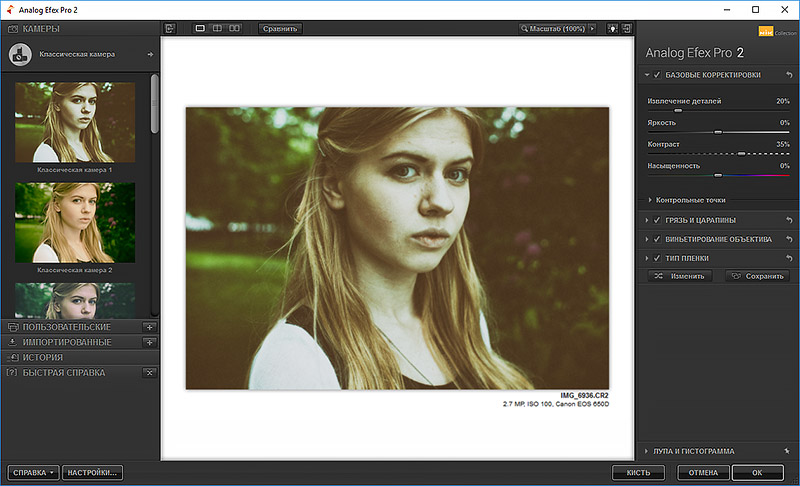
Интерфейс плагина Analog Efex Pro по умолчанию.
Область действия плагинов
Плагины могут обрабатывать как активный слой, так и совмещённое изображение, это задаётся в настройках окна Selective Tool:

Выбор цели применения плагина.
Если в настройках установлена опция «Активный слой, то плагин воздействует только на него, вне зависимости от того, сколько видимых слоёв находится в панели слоёв сверху и/или снизу под активным слоем.
При выборе опции «Совмещённое изображение» плагин воздействует на все видимые пиксели документа Photoshop.
Подробнее о каждом плагине вы можете узнать, если пройдёте по ссылкам в названиях плагинов вверху этой страницы.
Скачать плагины бесплатно (429,21 Мб):

